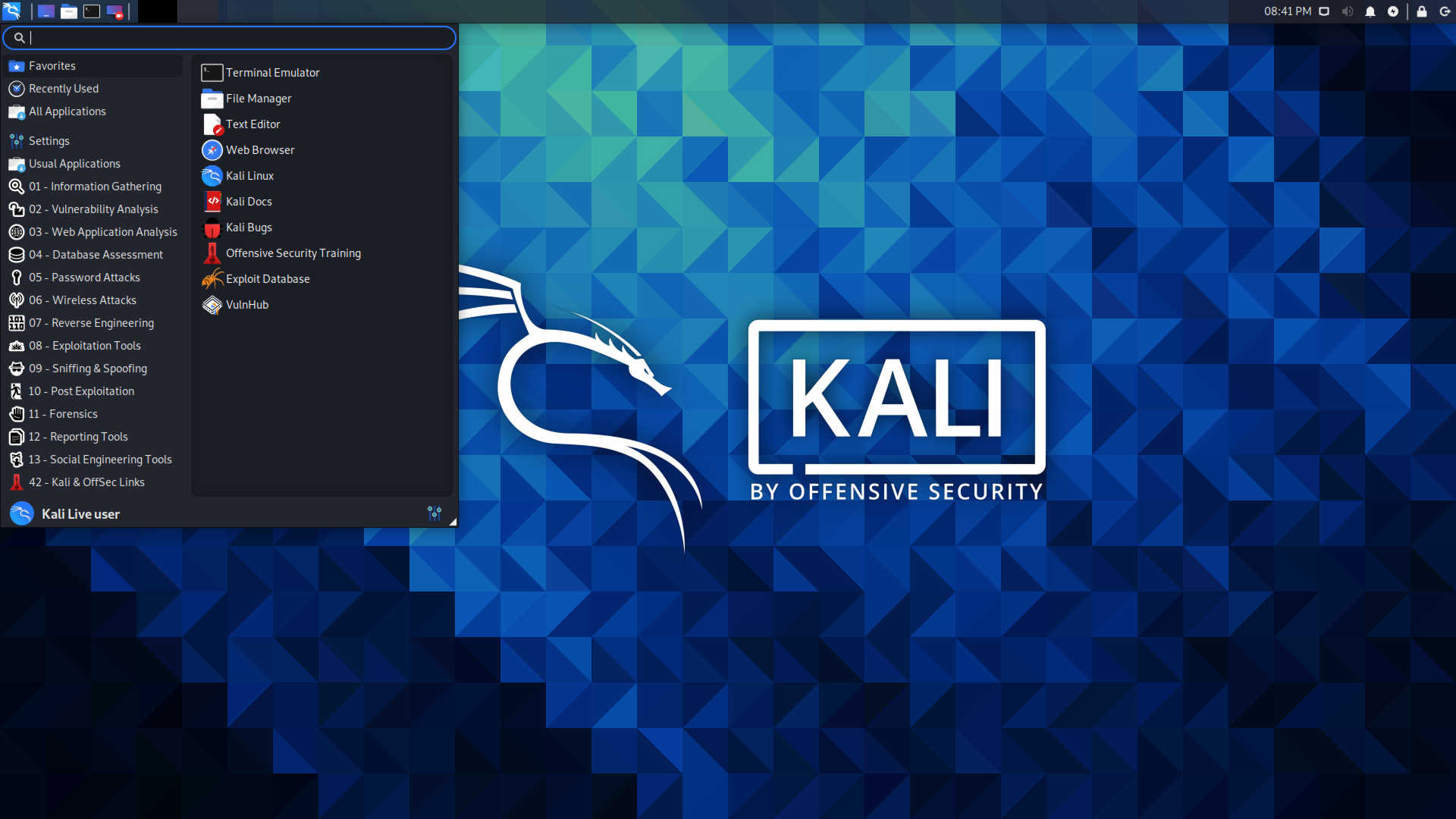
Hệ điều hành miễn phí được tín đồ công nghệ ưa chuộng
Kali Linux là một trong những hệ điều hành miễn phí phát triển trên nền tảng Debian và tập trung kiểm tra pháp y kỹ thuật số, kiểm tra thâm nhập. Kali Linux còn được gọi là backTrack với trên 600 công cụ được lập trình sẵn và thường xuyên cập nhật thêm.
Kali Linux phù hợp với giới nghiên cứu, sinh viên chuyên ngành và những cá nhân nghiên cứu về thâm nhập và bảo mật. Nếu bạn đã tìm hiểu về hệ thống điều hành Kali Linux chắc hẳn sẽ cảm thấy hài lòng với kho ứng dụng phong phú hỗ trợ đắc lực trong lĩnh vực kiểm tra và bảo mật. Rất nhiều cá nhân đam mê công nghệ đều yêu thích sử dụng công nghệ hacking mạnh mẽ này.
Cấu hình cài Kali Linux bằng USB cần tối thiểu:
Dung lượng trống trong ổ cứng tối thiểu là 8GB
CPU kiến trúc amd64 và i386
Sử dụng tối thiểu là 512MB RAM
Những chia sẻ trong bài viết này sẽ hướng dẫn bạn cách cài đặt và chạy chương trình hệ điều hành Kali Linux song song với Windows đang sử dụng. Việc cài trực tiếp hệ thống này trên máy sẽ giúp công cụ tận dụng được tối đa sức mạnh của phần cứng và đảm bảo tương thích tốt nhất.
Để cài Kali Linux bằng USB, bạn sẽ cần một số thứ sau:
Một chiếc USB với dung lượng tối thiểu 8GB và dung lượng càng lớn càng tốt
Tạo một phân vùng trống trong khoảng 20GB
Chuẩn bị sẵn các file cần thiết cho các bước trong quá tình cài đặt như file ISO của hệ điều hành Kali Linux và phần mềm tạo USB boot đa năng.
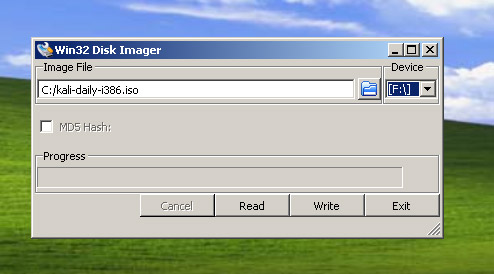
Tạo USB có bộ cài Kali Linux
>>>>> ĐỌC THÊM: Hướng dẫn cách khắc phục USB bị chia thành 2 ổ (CHI TIẾT NHẤT) <<<<<
Trước tiên, bạn cần tạo bộ cài đặt của hệ điều hành Kali Linux. Sau khi tải thành công file ISO Kali Linux và tải phần mềm tạo USB boot Winsetupfromusb bạn tìm đến thư mục chứa file đó và khởi chạy phần mềm tạo USB boot. Tại cửa sổ phần mềm, bạn lần lượt nhấn Refresh từ trên xuống dưới và chọn vào biểu tượng thiết bị USB boot chuẩn bị sẵn. Sau đó, chọn Autoformat it with Fbinst và để phần mềm tự động format lại thiết bị USB của bạn.
Tiếp đến, tích vào ô Linux ISO và chọn biểu tượng dấu ba chấm bên phải tìm file ISO tải về. Cuối cùng, bạn tiến hành nhấn GO và chờ quá trình file ra USB hoàn tất trong khoảng vài phút. Với các bước đơn giản trên, chúng ta đã có thể hoàn thành các bước cài Kali Linux bằng USB chạy song song với hệ win thông thường. Hy vọng những thông tin trong bài viết này sẽ giúp bạn cài đặt thành công.
Sau khi tạo được USB boot có chứa bộ cài Kali Linux bước tiếp theo bạn cần làm sẽ là phân một vùng trống trên ổ để tiến hành cài ổ điều hành này lên. Nhìn chung, bước này tương đối dễ và từng có nhiều bài hướng dẫn. Bạn có thể dùng phần mềm để chia vùng. Tuy nhiên, trong bài viết này, chúng ta sẽ sử dụng tính năng sẵn trong ổ cứng để chia ổ không cần phần mềm nhanh hơn.
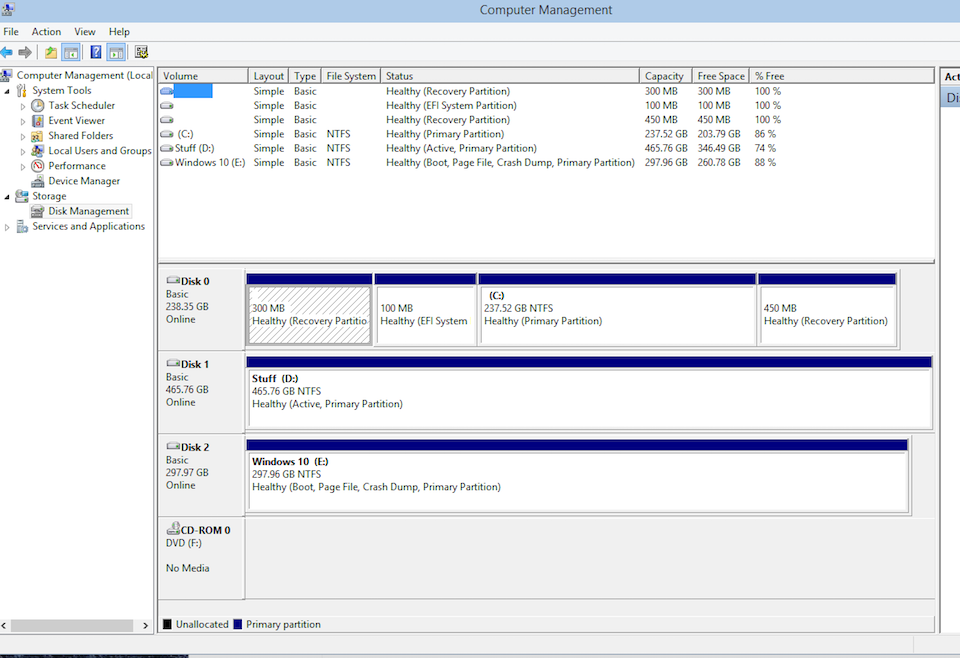
Phân vùng ổ cứng USB chứa bộ cài
>>>>> XEM NGAY: Tổng hợp các mẫu Quà tặng USB pha lê Đẹp - Độc – Lạ nhất 2020. Xem ngay TẠI ĐÂY <<<<<
Đầu tiên, nếu bạn đang dùng win 10 thì nhấn chuột phải vào Start, chọn Disk Management. Hoặc để nhanh hơn bạn có thể chọn tổ hợp phím Windows + X. Ngoài ra, bạn có thể mở nhanh công cu8j Disk Management áp dụng với mọi phiên bản win là mở hộp thoại Run và nhập lệnh diskmgmt.msc và nhấn Enter là hoàn thành.
Bước tiếp theo, nếu máy tính của bạn có nhiều ổ đĩa thì bạn chọn ổ đĩa muốn cài hệ điều hành, kích chuột phải vào phân vùng dung lượng trống nhiều nhất và phân vùng bạn muốn chia ra làm hệ điều hành sau đó chọn Shrink Volume. Trong trường hợp máy có 2 ổ cứng trở lên bạn nên ưu tiên ổ cứng không chứa khởi động Windows để tránh rủi ro.
Nhập kích thước đoạn phân vùng muốn tạo ở ô Enter the amount of space và nhấn Shrink nhằm hoàn tất quá trình. Lúc này một phân vùng trống đã được tạo thành.
Bạn khởi động lại máy tính và truy cập vào boot menu của máy và boot vào USB đang chứa bản Kali Linux. Tìm dòng có tùy chọn Kali Linux và nhấn Enter. Cửa sổ tiếp theo hiện lên, bạn chọn Graphical install nhằm có giao diện trực quan và hỗ trợ chuột khi cài đặt. Điều này giúp quá trình cài đặt diễn ra nhanh và thuận lợi hơn.
Tiếp đến, bạn chọn ngôn ngữ cài đặt. Có thể chọn ngôn ngữ tiếng Việt nhưng thường hay bị lỗi phông trong quá trình sử dụng. Cách tốt nhất bạn nên chọn English và chọn quốc gia mặc định là Mỹ. Tiến hành chọn Layout bàn phím, có thể để mặc định Anh Mỹ.
Đến bước thiết lập tài khoản, các bạn chọn Password cho Root và nhớ mật khẩu vì đây là tài khoản tương đối quan trọng. Những tài khoản User khác có thể thiết lập lại sau. Tiếp tục thiết lập khu vực múi giờ và chọn phân vùng cài đặt cho phần mềm bằng cách chọn Manual và thiết lập thủ công.
Trên đây là cách cài Kali Linux bằng USB đơn giản và hiệu quả. Chúc các bạn thành công
>>>>> XEM THÊM: Hướng dẫn cách sửa USB không format được (MỚI NHẤT 2021) <<<<<
Thông tin liên hệ:
Địa chỉ Hà Nội: K23 TT10, đường Foresa 1, Khu đô thị Xuân Phương, phường Xuân Phương, TP Hà Nội
Hotline: 02437678915 - 02437678914 - 0903296006
Kinh doanh: Mr Trường - 0906267069 | Ms Oanh - 0936243069 | Mr Phú - 0904562698
Địa chỉ TP.HCM: Số 2 lô A, Cư Xá Phú Lâm D, Phường Bình Phú, TP Hồ Chí Minh
Kinh doanh: 0903296006
Các tin khác